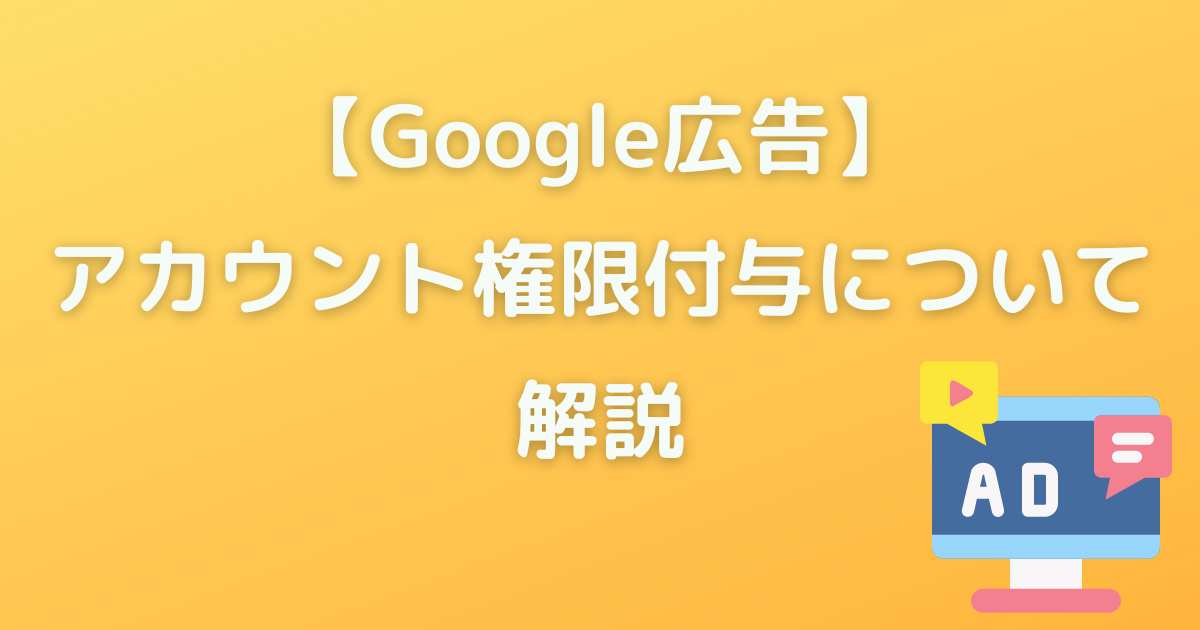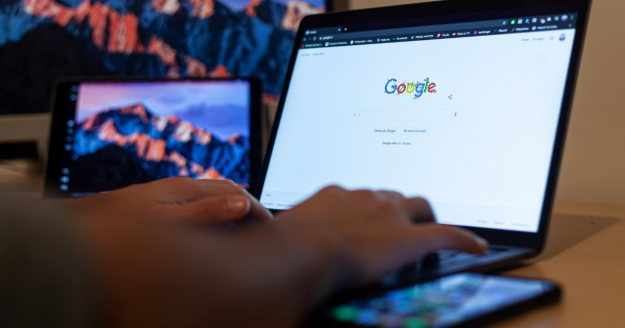Google広告では、組織内の他のユーザーと協力して同じアカウントを管理するため、Google広告アカウントへのアクセス権を共有することができます。
アクセス権を付与した後は、ユーザーのアクセス権の編集や必要に応じていつでも削除が可能です。
招待されたユーザーがアカウントにアクセスするにはGoogleアカウントが必要であり、保有していない場合は作成しなければいけません。
また、アカウントの誤操作によるトラブルを防ぐためにも、必要な人に必要な権限を付与することが重要です。
今回は、Google広告のアカウント権限付与についてご紹介します。
アクセス権の種類
広告アカウントのアクセス権には下記の3種類があります。
- 管理者権限
- 編集権限
- 閲覧権限
それぞれ解説します。
管理者権限
広告アカウントには、ステータスのオン・オフだけでなく、広告アカウントに関連するあらゆる設定を編集・管理できる「管理者権限」があります。
この権限を持つ人は、アカウントにユーザーを追加・削除したり、支払い方法を登録・変更することが可能です。
ただし、管理者権限では広告アカウント内のすべての項目を管理でき、操作を誤って行うリスクも存在します。
そのため、取り扱いには十分な注意が必要です。
編集権限
「編集権限」は、広告アカウント内の配信設定を登録・編集・削除できる権限です。
広告運用において設定変更や広告の投稿などを行うためには、この権限が最低限必要となります。
閲覧権限
「閲覧権限」とは、広告アカウントを閲覧できる権限のことです。
編集権限があることで、設定を誤って変更してしまうなど広告運用に悪影響を及ぼす可能性があるため、閲覧のみに設定するケースも多いでしょう。
アクセス権の付与方法
具体的なアクセス権の付与方法は下記の流れで行います。
- Google広告にログインする
- 管理画面の右上にあるツールアイコン をクリックし、[設定] で [アカウントのアクセス権] をクリック
- +ボタンをクリック
- 招待するユーザーのアクセスレベルを選択し、メールアドレスを入力する
- [招待状を送信] をクリック
対象のユーザーが招待を受理すると、アカウントに通知が表示されます。
招待を取り消す場合は、[アクション]列で[取り消し]をクリックしましょう。
アクセス権の承認方法
Google広告アカウントへの招待状が送信されると、確認メールが届きます。
招待を受理するには、リンクをクリックし手順に従って進めましょう。
まとめ
今回の記事では、Google広告のアカウント権限付与について紹介しました。
広告アカウントへのアクセス権は、ユーザーごとにアクセス可能な範囲を割り当てることができて便利です。
ぜひ、今後の広告運用にお役立てください。